Wer ein Microsoft Band 2 besitzt, der kennt das Problem. Das Synchronisieren des Geräts über die Microsoft Health App auf dem Smartphone dauert eine gefühlte Ewigkeit. Und wer eine Redstone-Build auf seinem Gerät testet, der riskiert mit jeder Build, dass das Synchronisieren des Geräts mal wieder gar nicht klappt.
Es geht aber auch einfacher und ohne Smartphone. Denn das Microsoft Band 2 lässt sich auch ganz bequem über den PC synchronisieren. Das praktische dabei: Die meisten Leute laden das Gerät sowieso über PC, Laptop oder Tablet auf. Wieso also dann nicht automatisch auch noch rasch die Daten abgleichen? Microsoft stellt zu diesem Zweck einen Desktop-Client zur verfügung. Den Link zum Herunterladen findet Ihr am Ende des Beitrags.
Beim Desktop-Client handelt es sich allerdings nicht um eine Art Health-App. Es werden daher auch keine Resultate zum Kalorienverbrauch, zu Trainings, zurückgelegten Schritten oder zum Schlaf angezeigt. Trotzem gibts ein paar sehr nützliche Features.
Startseite
Auf der Startseite findet man eine Übersicht über die Funktionen sowie die Möglichkeiten, die das Tool so mitbringt. So lässt sich das Band ganz bequem (und ohne irgendwelche Unterbrüche) aktualisieren und synchronisieren. Und das Synchronisieren des Geräts funktioniert sehr flott. Innerhalb von 3-4 Sekunden sind die Daten aus dem Band in meinem Account – kein Vergleich zur lahmen Bluetooth-Verbindung auf dem Smartphone, wo ich zwischendurch noch nen Kaffee trinken kann…
Einstellungen
Klickt man auf „Einstellungen“, gibt es zwei Elemente, die man an- oder abwählen kann. Einerseits kann man festlegen, ob das Tool automatisch synchronisieren soll, wenn das Microsoft Band 2 angeschlossen ist, andererseits kann man festlegen, dass das Tool automatisch geöffnet wird, wenn man es (z.B. mit dem PC) startet.
Info
Klickt man auf Info, erhält man Angaben zur App-Version und kann direkt nach Updates für das Microsoft Band 2 suchen (wie auch auf der Startseite). Auch die Software-Version auf dem Microsoft Band wird dargestellt. Besonders nützlich ist die Information zur Seriennummer des Geräts, gerade wenn es nicht mehr so funktioniert, wie es sollte und man es einschicken muss. Denn wer diese auf dem Verschlussmechanismus, wo sie eingeprägt ist, sehen will, der braucht entweder sehr gute Augen oder eine Lupe.
Dashboard
Der Menüpunkt „Dashboard“ ist nur eine Verlinkung. Denn wenn man auf „Dashboard“ klickt, öffnet sich der Webbrowser, in welchem man sich dann auf der Health-Seite einloggen kann, um seine Ergebnisse zu sehen.
Mein Profil
Da ist der Menüpunkt „Mein Profil“ doch schon viel spannender. Hier kann man die obenstehenden Angaben, wie z.B. der Name, das Geburtsdatum, das Gewicht, die Grösse etc. anpassen, oder auch die Registrierung zum Microsoft Band aufheben.
Kacheln verwalten
Ebenfalls sehr nützlich ist die Funktion, mit welcher man die Kacheln auf dem Microsoft Band 2 verwalten kann. Das Anordnen der Kacheln geht schnell und unkompliziert. Einige Kacheln haben zudem erweiterte Einstellungsmöglichkeiten, wie z.B. die Nachrichten-App. So kann man festlegen, welche Kurzantworten man für SMS-Nachrichten hinterlegen möchte, die dann zur Auswahl stehen:
Band personalisieren
Wer sein Microsoft Band nicht mit einer App eines Drittanbieters, wie z.B. „Pimp my Band“ personalisiert, für den ist diese Funktion im Sync tool durchaus nützlich. So kann man mit dem Tool das Farbschema und das Hintergrundbild für sein Microsoft Band 2 ändern.
Fazit
Die meisten Leute laden ihr Microsoft Band 2 vermutlich sowieso an einem PC, Laptop oder Tablet auf. Von daher ist das Sync-Tool eine sehr gute Sache, auch wenn ich mir wünsche, dass die Health-App für den PC endlich auch offiziell erscheinen würde. Das Sync-Tool verrichtet sehr gute Arbeit und ist bei mir mittlerweile zum Standard geworden. Die Health-App nutze ich ohnehin nur unterwegs. Zuhause schaue ich mir die Ergebnisse im Dashboard an. Vielleicht kann ja der Eine oder Andere aus unserer Community das Tool gut gebrauchen.
In dem Artikel beziehe ich mich auf das Microsoft Band der zweiten Generation. Ich kann leider keine Angaben machen, ob das Ganze auch mit dem Microsoft Band 1 funktioniert und ob es da eventuell Einschränkungen gibt.
Herunterladen
Wer es herunterladen möchte, folgt am besten einfach diesem Link.
—————————————————————————————————————————
Noch mehr spannende Themen rund um das Band 2 findet ihr in unserem Forenbereich:
Microsoft Band & weitere Wearables





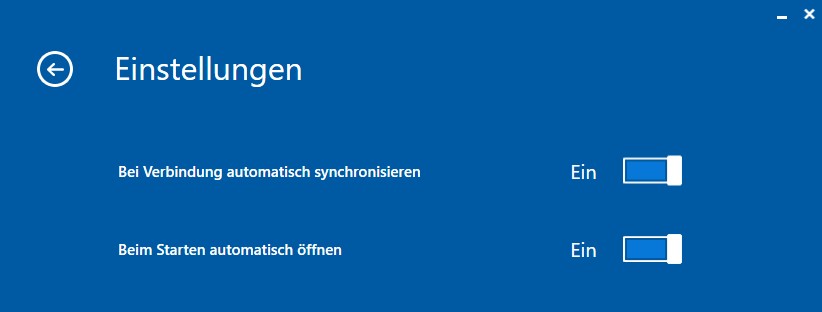
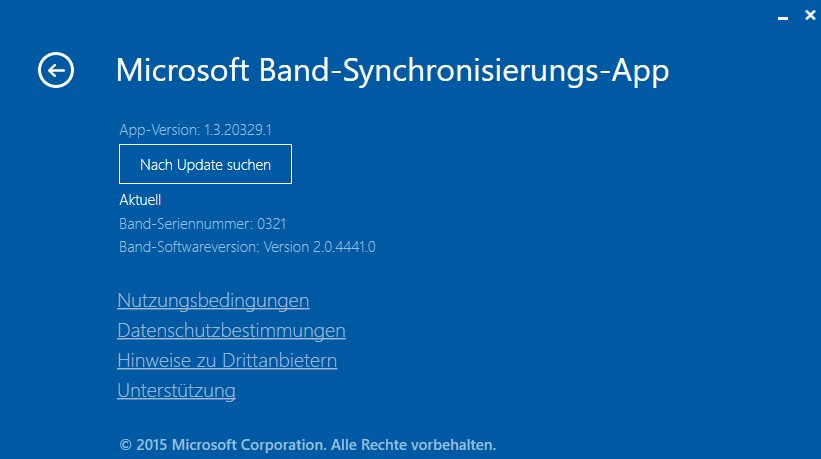
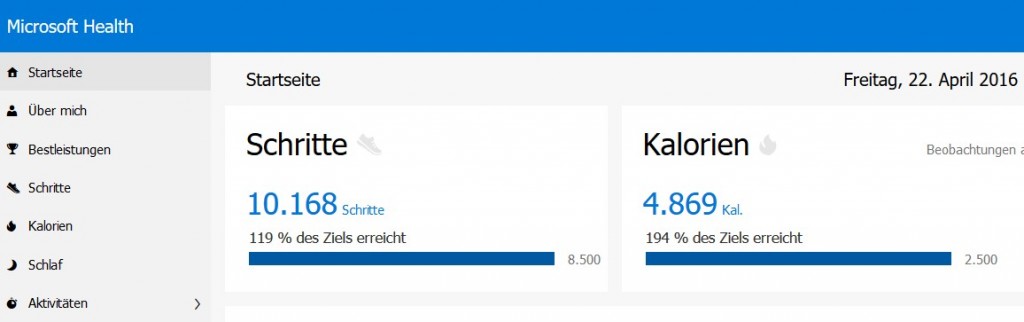
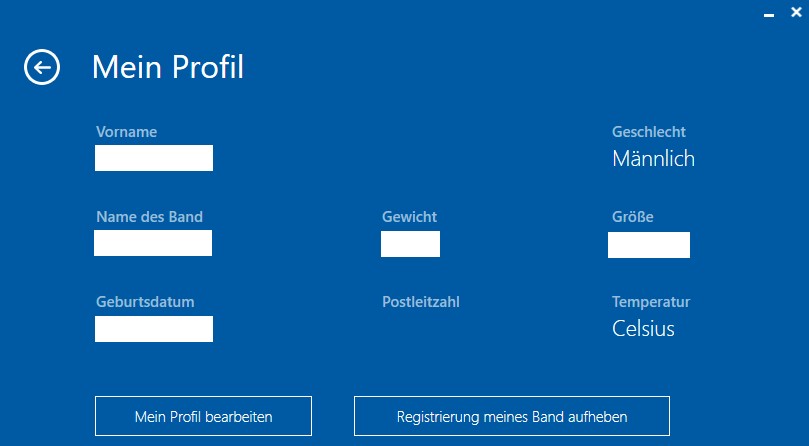
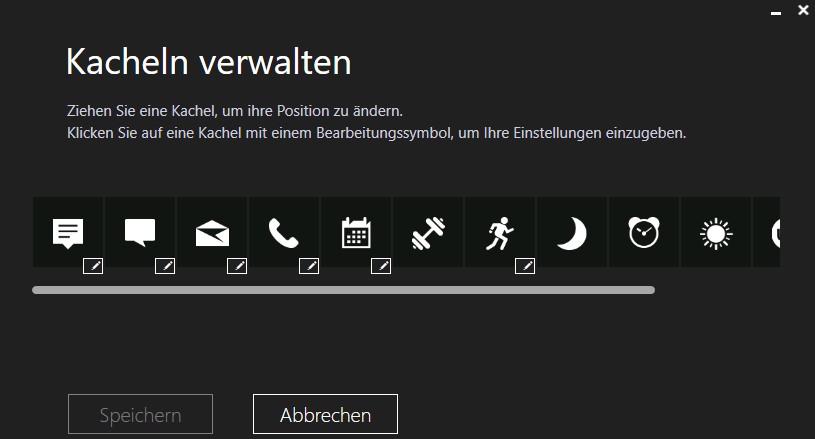
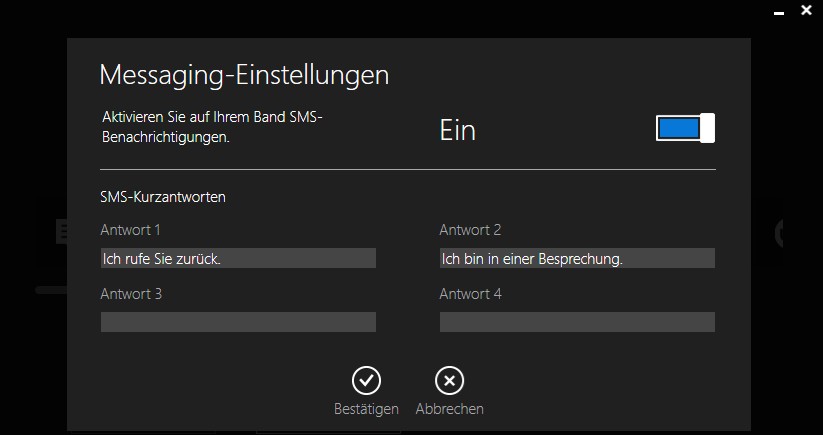
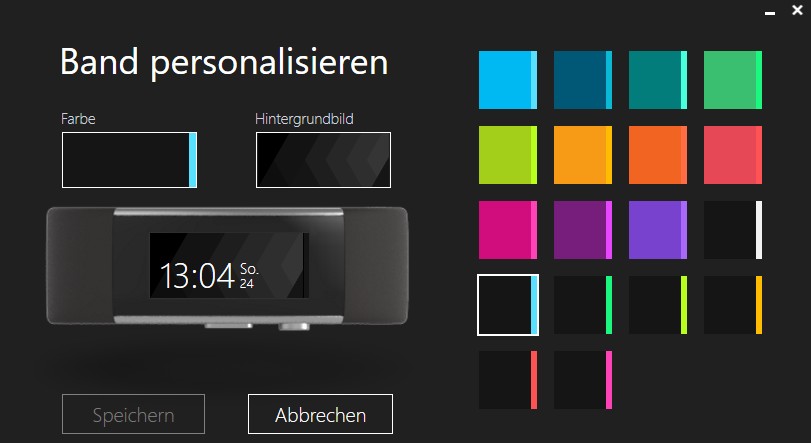





Ob von Microsoft auch mal eine Uhr kommt die so ähnlich ist wie die von Samsung die Gear 2 ? So eine fände ich cool, nur halt voll Windows kompatibel !
Ja das eine ist der Fitnesstracker, aber auch ne richtige Smartwatch mit großem Display ware cool! Mit der man bissle mehr steuern kann, richtig Texte lesen usw… Und für die es dann auch Programme gibt (UniversalApps bis runter zur Smartwach).
Ich kann es nicht so einschätzen, aber ich denke die wenigsten brauchen einen „reinen fitnesstracker“ oder?
Also ich finde das Band 2 klasse. Eine Smartwatch hätte schon auch was, aber da würden mir dann schnell diverse Sensoren fehlen, die es im Band 2 gibt.
Es funktioniert auch mit dem Einser ohne Probleme.
Cool, danke für die Info
Vielen Dank für den Hinweis, klappt super!
Finde ich klasse das Microsoft diese Software rausgebraucht hat.
Ich war schon mal in der Situation als Insider das das Band 2 nicht mehr synchronisieren konnte.
Gut zu wissen das es jetzt auch über den PC geht.
Ein wenig komisch finde ich aber das Microsoft zwar nicht das Band 2 in Deutschland verkauft, aber trotzdem die Software in Deutsch da ist^^
PS:
Habt ihr übrigens auch einen Hautausschlag wenn ihr das Band mit dem Display auf der Innenseite tragt????
Hallo,
habe die APP mal ausprobiert und bei mir wird das Band 2 nicht erkannt.
Wie kann man dieses beheben?